XigmaNASのsyslogをsyslogサーバへ転送するための設定です.
ログイン後,診断>ログを選択します.
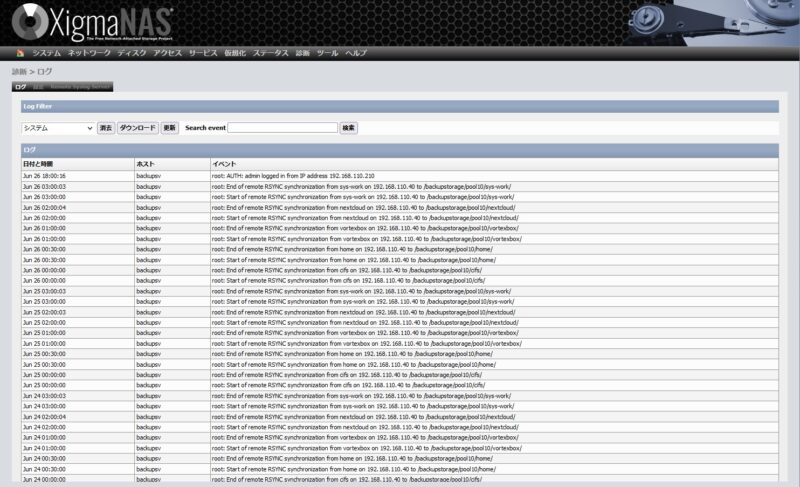
Remote Syslog Serverタブを選択します.この画面では入力できません.
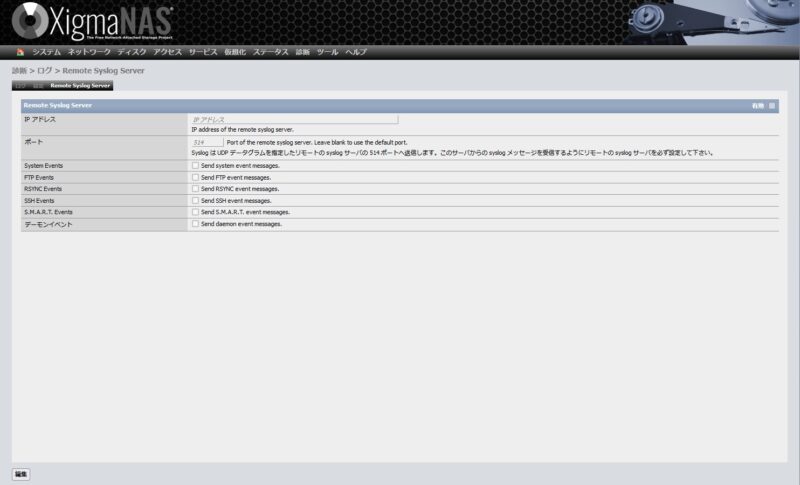
上記画面下の「編集」をクリックします.画面が編集可能となりますので,必要な項目を設定します.
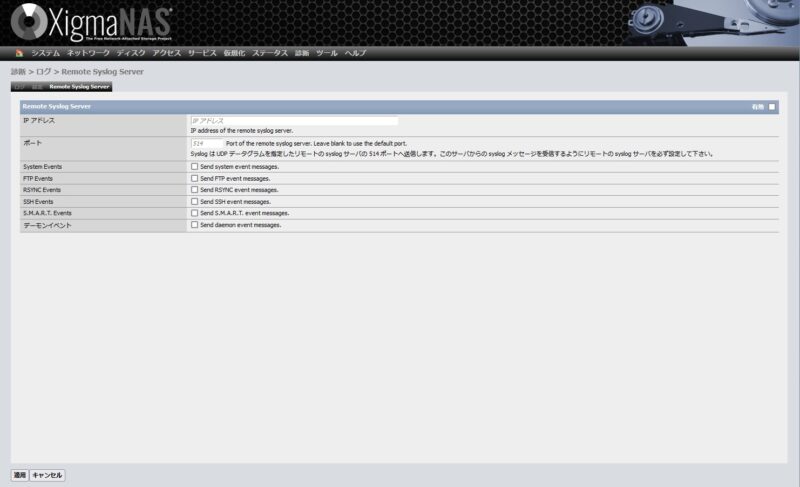
以下は,当サイトでの設定例です.右上の「有効」にチェックするのを忘れないようにしてください.
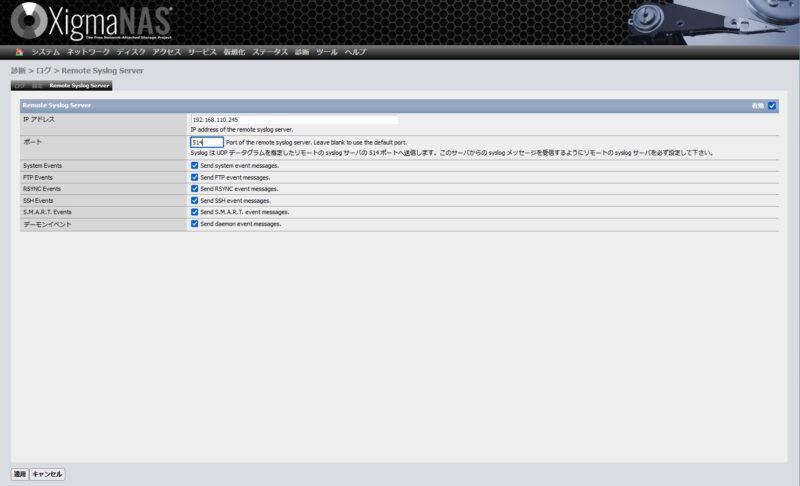
画面下の「適用」をクリックします.すると以下の画面のようになりますので,「変更を適用」をクリックします.
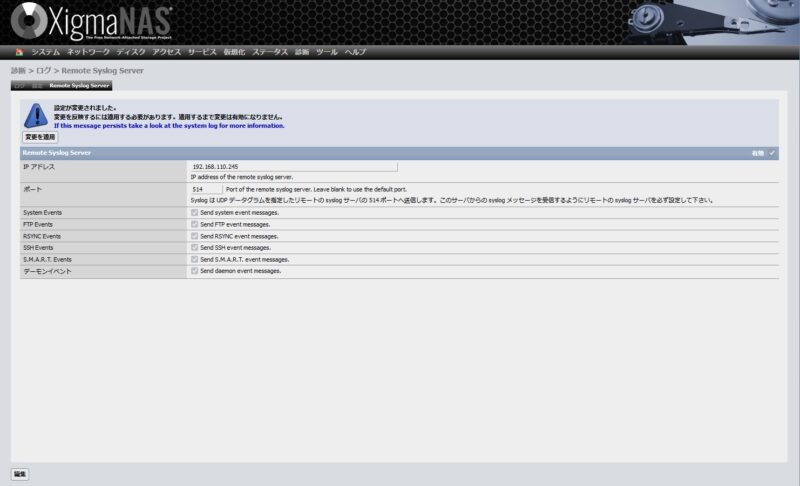
「変更は問題なく成功しました。」と表示されればrsyslogのクライアント設定は完了です.
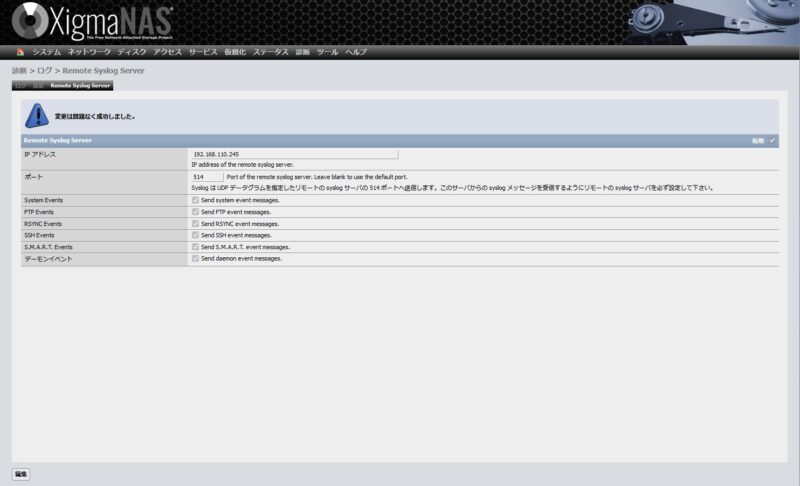
最後にsyslogサーバ側でログが収集されていることを確認します.
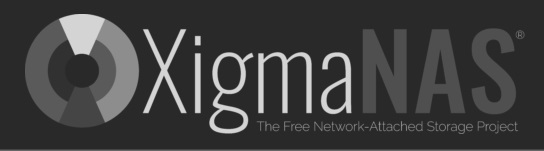

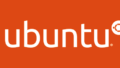
コメント